Ngoài việc thường xuyên dọn rác, tối ưu máy tính thì các bạn cũng cần phải quan tâm đến nhiệt độ của CPU. Mình biết đa phần các bạn điều rất ít quan tâm đến vấn đề này. Phần lớn chúng ta chỉ chú ý đến tốc độ hoạt động của máy, máy chạy có bị đơ hay lag không? Màn hình hiển thị có ok không?… và bỏ quên đi việc kiểm tra nhiệt độ CPU trên máy tính. Đến khi máy tính xuất hiện tình trạng lỗi hoặc hư hỏng thì chúng ta mới bắt đầu quan tâm đến nhiệt độ CPU.
Nếu đợi đến khi máy tính bị hỏng hoặc xảy ra lỗi rồi mới chú ý đến vấn đề này thì có tác dụng gì nữa đâu. Chúng ta cần phải thường xuyên theo dõi nhiệt độ CPU trên máy tính. Từ đó, có thể đưa ra các giải pháp kịp thời khi nhiệt độ CPU vượt quá ngưỡng cho phép. Vậy nhiệt độ CPU bao nhiêu là bình thường? Và bao nhiêu là vượt quá mức cho phép? Muốn biết chi tiết thì vui lòng xem bài viết này.
Mục Lục
Nhiệt độ CPU bao nhiêu là bình thường?
Nhiệt độ của CPU
– Khi máy tính đang chạy các chương trình, phần mềm/ứng dụng nhẹ thì nhiệt độ CPU thông thường dao động ở mức 30 tới 40 độ C.
– Nếu bạn sử dụng máy tính để chơi game trong một khoảng thời gian dài và chạy các phần mềm nặng thì nhiệt độ CPU thường dao động ở mức 50 đến dưới 60 độ C.
– Nếu nhiệt độ CPU nằm ở mức từ 60 đến dưới 70 độ C thì bạn nên tắt bớt các chương trình hoặc phần mềm đi. Có thể ở mức nhiệt độ này, máy tính của bạn vẫn hoạt động bình thường nhưng nếu để tình trạng này kéo dài sẽ ảnh hưởng đến các linh kiện trong máy tính.
– Trên 70 độ C thì nên tắt máy ngay và tiến hành làm mát máy tính (Vệ sinh, bôi lại keo tản nhiệt,…)
– Các bạn lưu ý, nếu nhiệt độ CPU trên 80 độ C thì sẽ khiến cho máy tính bị sập nguồn. Điều này rất nguy hiểm, thậm chí nó còn có thể khiến cho phần cứng và các linh kiện trong máy tính bị hư hỏng.
Nhiệt độ VGA, ổ cứng và mainboard
– Nhiệt độ ổ cứng HDD và SSD thường dưới 50 độ C.
– Nếu VGA trên máy tính của bạn thuộc loại cao cấp thì nhiệt độ trung bình thường dao động ở mức 70 tới 80 độ C.
– RAM: Nhiệt độ thường nằm ở mức trung bình đến thấp nên khỏi cần quan tâm cũng được.
– Mainboard: Nhiệt độ phụ thuộc vào nhiệt độ của các linh kiện trong máy tính.
Cách kiểm tra nhiệt độ CPU trên máy tính
Để kiểm tra nhiệt độ CPU trên máy tính, các bạn cần dùng phần mềm HWMonitor. Cách thực hiện như sau:
– Bước 1: Tải phần mềm HWMonitor về máy.
https://mega.nz/#!HS4X2JIB!BX332QGPz5IbOrFFRMZl3PXbokhekLA3DK8ySEPnmYU
– Bước 2: Giải nén File hwmonitor_1.41 [kiemtinh.net].zip ra máy. Tiếp đến, chạy File HWMonitor_x64.exe (Cho máy 64Bit) hoặc HWMonitor_x32.exe (Cho máy 32Bit) để mở phần mềm lên.
– Bước 3: Để kiểm tra các thông tin của CPU, các bạn chỉ cần quan tâm đến các mục sau:
- Voltages: Điện thế CPU đang sử dụng.
- Temperatures: Nhiệt độ của từng core (Đơn vị độ C hoặc độ F)
- Powers: Công suất sử dụng.
- Clocks: Xung của từng core.
- Utilization: Phần trăm dung lượng đã sử dụng.
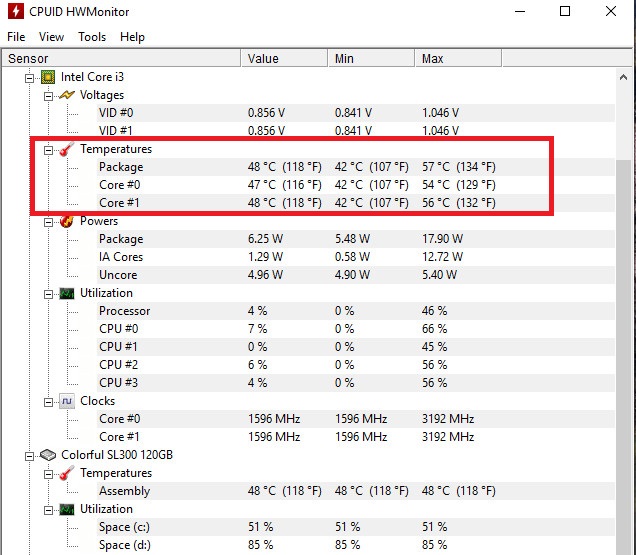
Như hình trên thì nhiệt độ CPU trên máy tính của mình dao động từ 47 – 57 độ C. Và nhiệt độ CPU hiện tại trên máy tính của mình là khoảng 48 độ C. Dù có nhiệt độ khá cao nhưng vẫn còn nằm trong khoảng nhiệt độ cho phép.
Tương tự như vậy, các bạn cũng có thể dễ dàng xem được nhiệt độ của ổ cứng, RAM, VGA và Mainboard trên máy tính.
Có thể bạn đang cần:
Lời kết
Nhìn chung, việc kiểm tra nhiệt độ CPU trên máy tính là rất cần thiết và nên thường xuyên thực hiện. Điều này sẽ giúp cho các bạn hiểu rỏ hơn về tình trạng của CPU, ổ cứng, VGA và Mainboard trên máy tính. Cách kiểm tra rất đơn giản, chỉ cần mở phần mềm HWMonitor lên rồi xem thôi. Chúc các bạn thành công!














